Win10怎么安装CAD2008?
Windows10如果直接安装CAD2008,会失败。这是因为缺少因为netframework3.5。很多教程说在线安装netframework3.5,但是在线安装速度很慢,又是还会失败,所以今天来为大家详细的解答Win10怎么安装CAD2008吧!

工具/软件
硬件型号:联想(Lenovo)天逸510S
系统版本:Windows10
所需软件:CAD2008
在线安装
第1步
先简单说一下,在线安装NetFramework3.5的步骤:
1。找到控制面板中程序与功能
2。打开程序与功能,找到启用或关闭Wind ows功能,打开
3。出现下面的对话框,找到第一个.NET Fr amework 3.5(包括.NET2.0和3.0)点击前面的小方框,再点确定。
4。出现对话框,选择从Windows更新下载文件。
5。耐心等待几分钟,下载所需文件,好了点击确定。

第2步
如果下载失败,也可能是因为微软服务那边的传输不稳定引起失败,这就看人品了。

第3步
安装成功后开始安装CAD2008,一切正常。

离线安装方法
第1步
详细讲解,离线安装NetFramework3.5的步骤
下载好windows10镜像,最好是原版的ISO格式。
(如果是别的格式,只要能拿出镜像里的,Source文件夹下的SXS文件夹就可以)


第2步
尽量下载和您的电脑win10版本一致的win10镜像,如果您的电脑一直开启更新,那么下载最新的Windows10镜像就可以。

第3步
下载完成后,打开WIN10镜像ISO文件,找到source/SXS,把SXS文件夹复制到C盘根目录
(SXS文件夹现在不是很大,100M以内,也许随着WIN10的更新会变大)
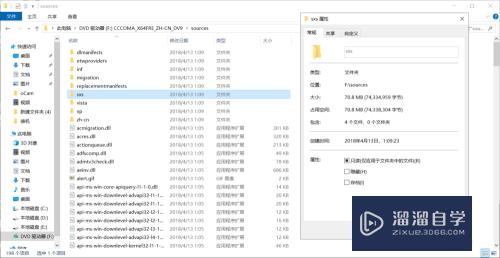
第4步
win q调出搜索栏
输入CMD,右键以管理员身份运行
输入以下代码
Dism /online /enable-feature /featurename:NetFX3 /All /Source:C:/sxs /LimitAccess

第5步
安装CAD2008



- 上一篇:CAD图形怎么导入Word?
- 下一篇:CAD2012安装错误怎么办?


评论列表